May 2024を更新しました:エラーメッセージの表示を停止し、最適化ツールを使用してシステムの速度を低下させます。 今すぐ入手 このリンク
- ダウンロードしてインストール こちらの修理ツール。
- コンピュータをスキャンしてみましょう。
- その後、ツールは あなたのコンピューターを修理する.
VirtualBoxは、単一の物理マシンで複数のオペレーティングシステムをホストできるOracle仮想化ソフトウェアパッケージです。 ゲスト仮想マシンを作成および管理でき、それぞれにゲストオペレーティングシステムと独自の仮想環境があります。 VirtualBoxには、物理的なスペース、エネルギー、および材料のコストを節約できるという利点があります。
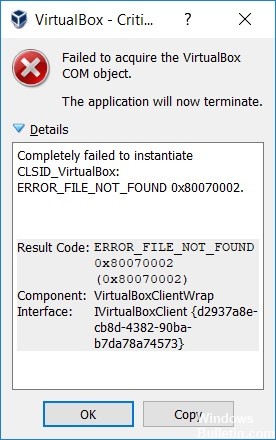
ただし、多くのユーザーがVirtualBoxを起動できないと報告しています。 クリティカル 表示されるエラーメッセージ 「VirtualBoxCOMオブジェクトの取得に失敗しました。 アプリケーションは終了します。」 これは、ソフトウェアをインストールする際の管理者アクセスの欠如、またはVirtualBoxサービスを開始するための不十分な権限が原因である可能性があります。
ただし、上記のエラーはさまざまな方法で修正できます。 現在発生しているエラーメッセージを修正するには、これらのオプションのいくつかを試して、それが機能するかどうかを確認してください。
「VirtualBox COMオブジェクトの取得に失敗しました」エラーを修正する方法
VirtualBoxを互換モードで実行する

- [スタート]メニューまたはVirtualBoxがインストールされている場所に移動します。
- その中でOracle VirtualBoxアプリケーションを見つけます。
- それを右クリックして、[プロパティ]に移動します。
- [互換性]タブの下に、プログラムを互換モードで実行するオプション(チェックボックス)があります。
2024 月 XNUMX 日の更新:
ファイルの損失やマルウェアからの保護など、このツールを使用してPCの問題を防ぐことができるようになりました。 さらに、最大のパフォーマンスを得るためにコンピューターを最適化するための優れた方法です。 このプログラムは、Windowsシステムで発生する可能性のある一般的なエラーを簡単に修正します。完璧なソリューションが手元にある場合は、何時間ものトラブルシューティングを行う必要はありません。
- ステップ1: PC Repair&Optimizer Toolをダウンロード (Windows 10、8、7、XP、Vista - マイクロソフトゴールド認定)。
- ステップ2:“スキャンの開始PCの問題の原因である可能性があるWindowsレジストリ問題を見つけるため。
- ステップ3:“全て直すすべての問題を解決します。
- まだ選択されていない場合、このボックスをオンにして、互換性を持たせるWindowsのバージョンを選択できるようにします。
- 最新バージョン(Windows 10)から最も古いものまで順に選択すると、通常、使用しているVirtualBoxがWindows 7またはVistaと互換性があります。
- 変更を適用して保存し、VirtualBoxを実行して問題が解決するかどうかを確認します。
VirtualBoxコマンドの登録

- [スタート]メニューを開きます。 cmdと入力してEnterを押し、コマンドプロンプトを開きます。 コマンドプロンプトのショートカットをクリックすることもできます。
- 右クリックするか、入力したままにして、[その他]サブメニューを開き、[管理者として実行]をクリックまたは押します。
- VirtualBoxがインストールされているディレクトリに現在の「cd」ディレクトリを配置します。 ディレクトリは「C:// ProgramFiles / Oracle / VirtualBox」です。
- 次のコマンドを入力して、Enterを押します。
VBoxSVC.exe / ReRegServer
regsvr32.exe VBoxC.dll - コマンドプロンプトを終了し、コンピューターを再起動して、エラーが解決しないことを確認します。
管理者権限でVirtualBoxをインストールする

- Windows + Rを押して、[ファイル名を指定して実行]ダイアログボックスを開きます。 次に、「appwiz.cpl」と入力し、Enterキーを押して、[プログラムと機能]ウィンドウを開きます。
- 「プログラムと機能」で、アプリケーションのリストを下にスクロールし、Oracle VM VirtualBoxを検索します。 確認したら、右クリックして[アンインストール]をクリックします。
- 画面の指示に従ってアンインストールを完了し、コンピューターを再起動します。
- 次の起動シーケンスが完了したら、VirtualBoxの公式Webサイトにアクセスしてください。 VirtualBox Platform Packagesで、Windowsホストをクリックしてダウンロードを開始します。
- ダウンロードが完了したら、通常のようにダブルクリックしないでください。 ブラウザのダウンロードバーを右クリックし、[フォルダで表示]をクリックします。
- VirtualBoxインストーラーを右クリックし、[管理者として実行]を選択します。
- 画面上の指示に従って、VirtualBoxの再インストールを完了します。
- コンピューターを再起動し、VirtualBoxエラーメッセージがまだ存在することを確認します。
https://forums.virtualbox.org/viewtopic.php?f=6&t=87691
専門家のヒント: この修復ツールはリポジトリをスキャンし、これらの方法のいずれも機能しなかった場合、破損したファイルまたは欠落しているファイルを置き換えます。 問題がシステムの破損に起因するほとんどの場合にうまく機能します。 このツールは、パフォーマンスを最大化するためにシステムも最適化します。 それはによってダウンロードすることができます ここをクリック

CCNA、Web開発者、PCトラブルシューター
私はコンピュータ愛好家で、実践的なITプロフェッショナルです。 私はコンピュータープログラミング、ハードウェアのトラブルシューティング、修理の分野で長年の経験があります。 私はWeb開発とデータベースデザインを専門としています。 また、ネットワーク設計およびトラブルシューティングに関するCCNA認定も受けています。

